Вариант 1: Мобильное приложение
Несмотря на то, что Спотифай является кроссплатформенным сервисом, в приложениях для разных платформ есть некоторые различия. Так, интересующая нас в рамках настоящей статьи возможность непосредственной блокировки исполнителя – это «фишка» мобильных клиентов для iOS и Android. В каждом из них задача решается одинаково.
- Любым удобным способом найдите страницу артиста, которого требуется заблокировать. Для этого можно воспользоваться поиском,
перейти к нему через меню, вызываемое из списка воспроизведения
или через плеер.
- Далее тапните по трем точкам, расположенным справа от кнопки «Подписаться».
Расположение этих элементов на iPhone и Android, а также на устройствах с малой (4-5”) и большой (5,5” и выше) диагональю может отличаться, но выглядят они одинаково.
- На iPhone выберите пункт «Заблокировать этого исполнителя».
На Android – «Не включать».
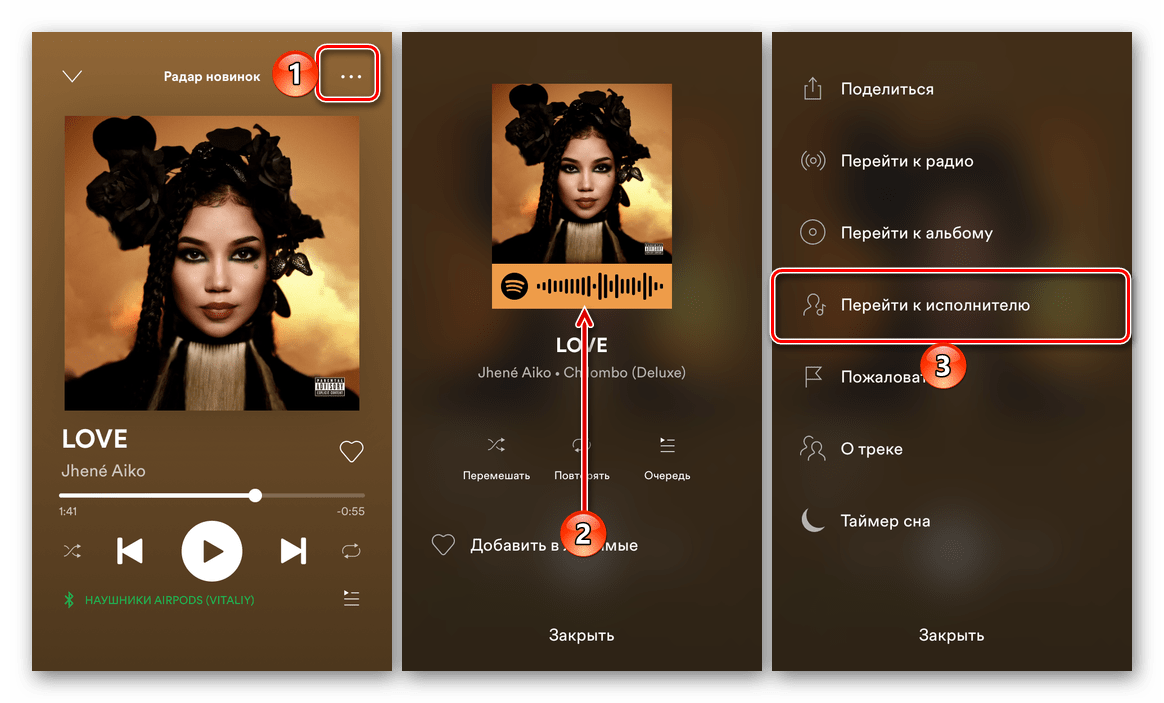
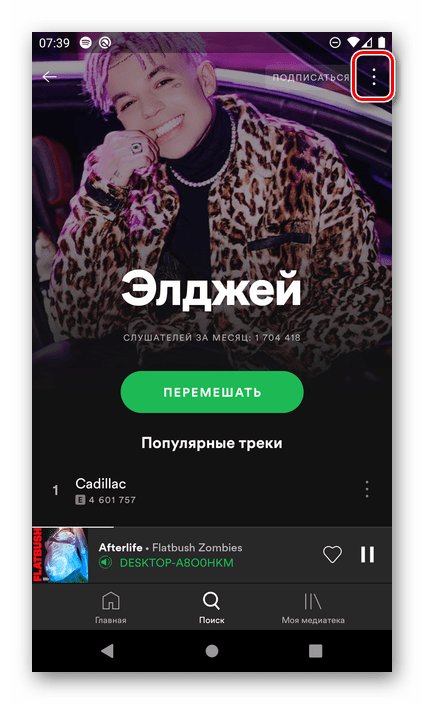
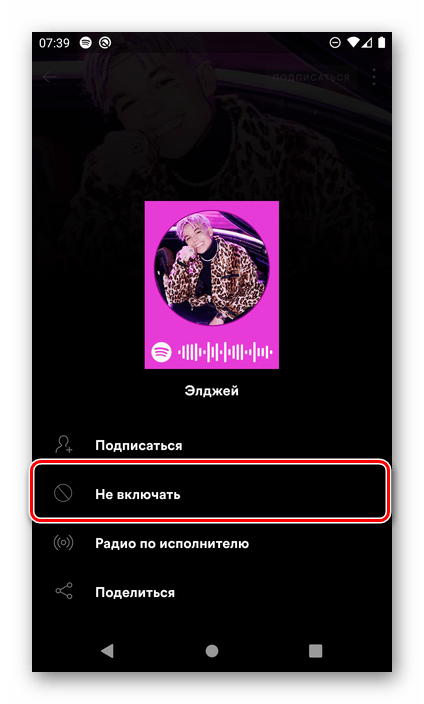
Убедиться в успешном применении блокировки можно по уведомлению и значку, на который сменится кнопка подписки.
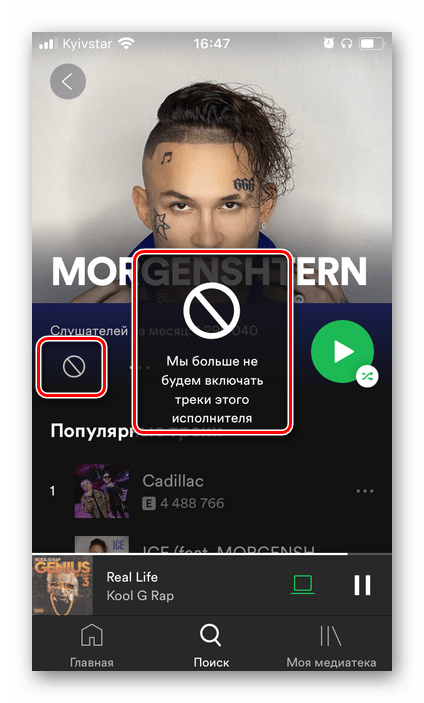
Также пункт меню сменится на «Включать треки этого исполнителя» и «Разрешить включать это» на iPhone и Android соответственно.
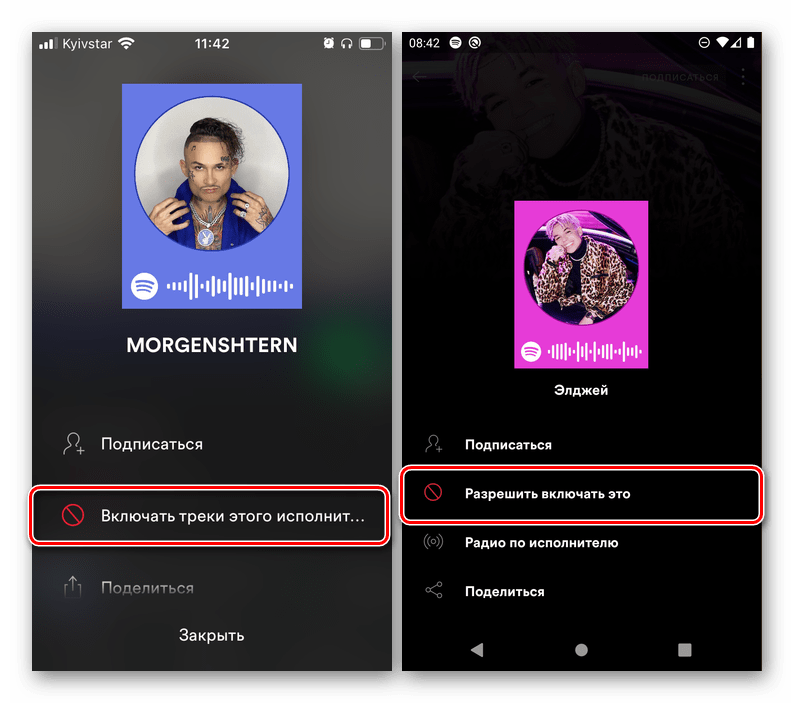
Совет: Если вам не понравился конкретный трек, его можно скрыть отдельно, не блокируя при этом исполнителя – достаточно тапнуть по соответствующей кнопке в плеере или обратиться к вызываемому из списка или проигрывателя меню и выбрать соответствующий пункт. Правда, доступна данная возможность только для персональных подборок «Открытия недели» и «Радар новинок».

Блокировка не будет показана в программе для ПК и веб-версии стримингового сервиса, однако окажет должный эффект – треки не понравившегося вам исполнителя больше не будут попадать в рекомендации.
Вариант 2: Программа для ПК
В отличие от мобильных приложений Spotify, где можно заблокировать абсолютно любого артиста, в десктопной версии сервиса такая возможность доступна только для авторов тех композиций, которые попадают в еженедельные плейлисты «Радар новинок» и «Открытия недели». Это сложно назвать логичным, так как данные подборки в значительной степени ориентированы на вкус пользователя, однако только в них можно скрывать треки, что и позволяет решить интересующую нас задачу.
- В приложении Спотифай для ПК зайдите в плейлист «Радар новинок» или «Открытия недели» и наведите указатель курсора на музыкальную композицию, исполнителя которой требуется заблокировать – справа появится небольшая кнопка, имеющая вид перечеркнутого круга. Это же можно сделать и через область воспроизведения, если в настоящий момент играет не заинтересовавший вас трек.
- Нажмите на обозначенную кнопку и выберите в появившемся меню пункт «Мне не нравится *имя исполнителя*».
- Трек заблокированного вами автора будет скрыт, он более не попадет в персональные рекомендации и не будет проигрываться в текущих списках. В плейлистах такие композиции выглядят следующим образом:
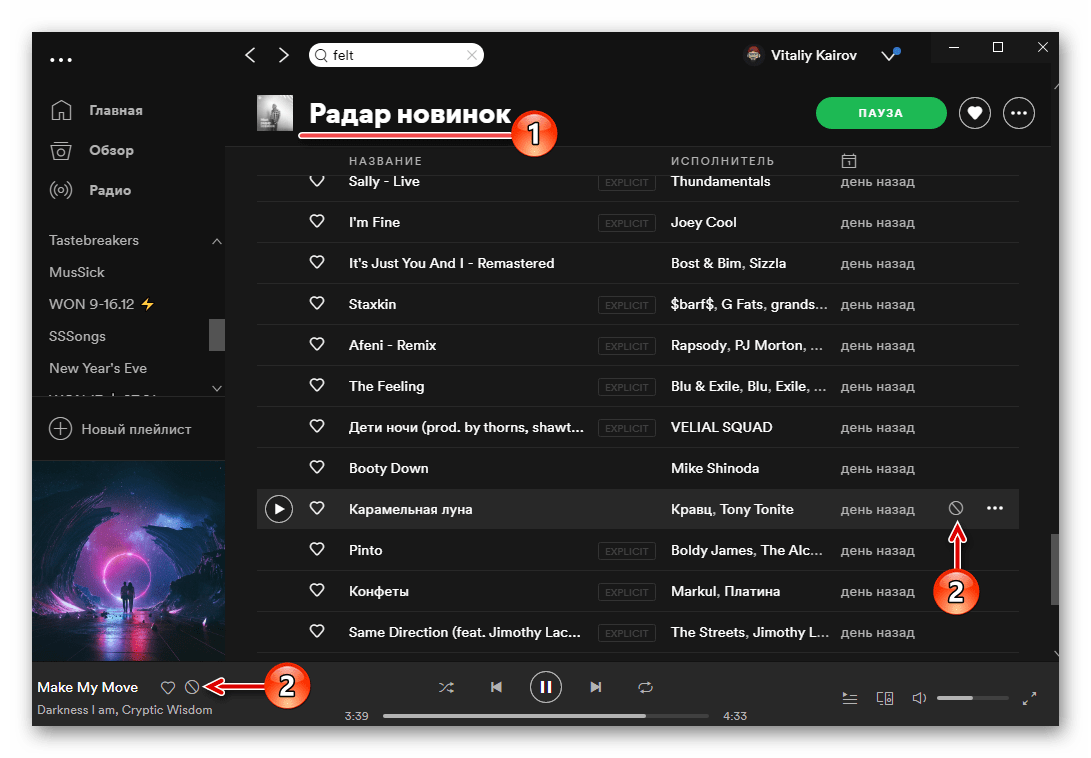

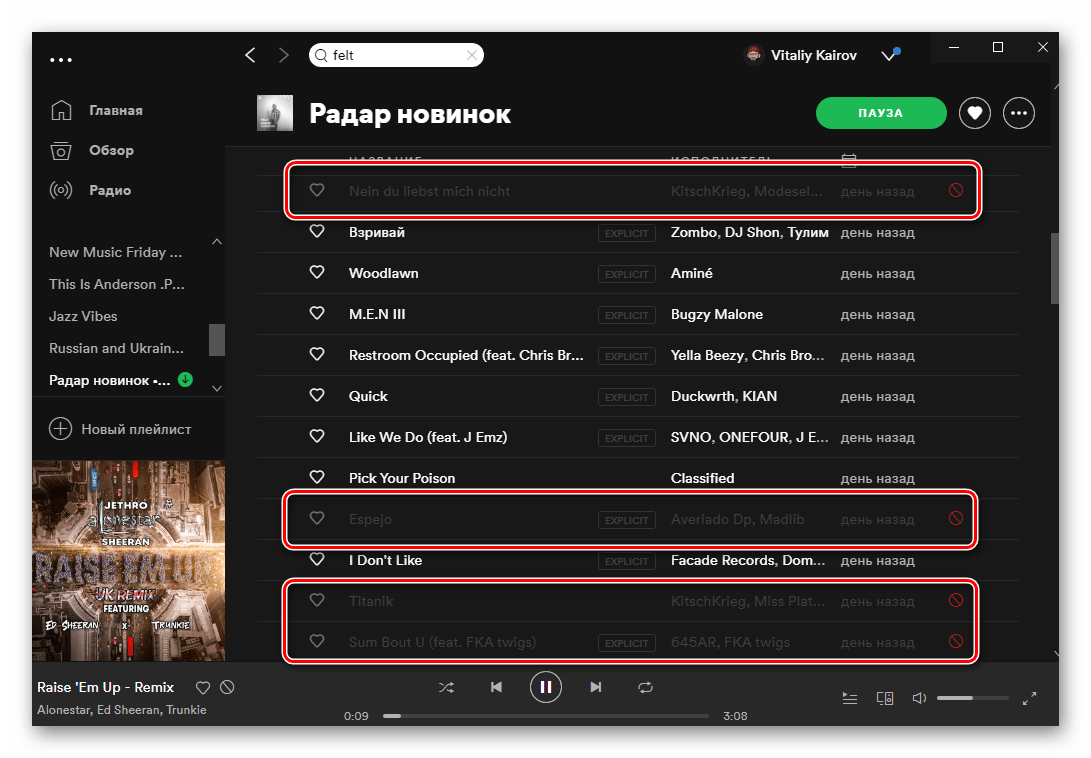
К сожалению, вышеописанные действия нельзя назвать эффективными на 100%. Так, если в отличных от персональных, но прослушиваемых вами плейлистах (то есть любом самостоятельно созданном и/или представленном на стриминговой площадке) будут попадаться заблокированные авторы и/или отдельные треки, они все равно будут воспроизведены. Единственным решением в таком случае остается переход к следующей композиции.
 Наш Telegram каналТолько полезная информация
Наш Telegram каналТолько полезная информация
 Узнаём пробег фотоаппарата Canon
Узнаём пробег фотоаппарата Canon
 Методы входа в Skype для бизнеса
Методы входа в Skype для бизнеса
 Регистрация в Skype для бизнеса
Регистрация в Skype для бизнеса
 Установка Skype для бизнеса
Установка Skype для бизнеса
 Изменение страны в Spotify
Изменение страны в Spotify
 Методы пропинговки IP-адреса через «Командную строку»
Методы пропинговки IP-адреса через «Командную строку»
 Что делать при получении уведомления «Тревога! Переназначение сектора»
Что делать при получении уведомления «Тревога! Переназначение сектора»
 Устранение ошибки «CMOS checksum error — Defaults Loaded» при загрузке ПК
Устранение ошибки «CMOS checksum error — Defaults Loaded» при загрузке ПК
 Установка пароля на Google Play Маркет
Установка пароля на Google Play Маркет
 Устранение ошибки с кодом DF-DFERH-01 в Google Play Маркете
Устранение ошибки с кодом DF-DFERH-01 в Google Play Маркете
 Как перенести фотографии с iPhone на компьютер
Как перенести фотографии с iPhone на компьютер
 Как синхронизировать iPhone с iTunes
Как синхронизировать iPhone с iTunes
 Плагины для Sony Vegas
Плагины для Sony Vegas
 Основные причины и решение проблемы, когда iTunes не видит iPad
Основные причины и решение проблемы, когда iTunes не видит iPad
 Как восстановить iPhone, iPad или iPod через iTunes
Как восстановить iPhone, iPad или iPod через iTunes
 Извлечение файлов из архива через WinRAR
Извлечение файлов из архива через WinRAR
 Программы-аналоги iTunes
Программы-аналоги iTunes
 Полное удаление BlueStacks в Windows
Полное удаление BlueStacks в Windows
 Обновление программы Skype
Обновление программы Skype
 Как развернуть видео в KMPlayer
Как развернуть видео в KMPlayer lumpics.ru
lumpics.ru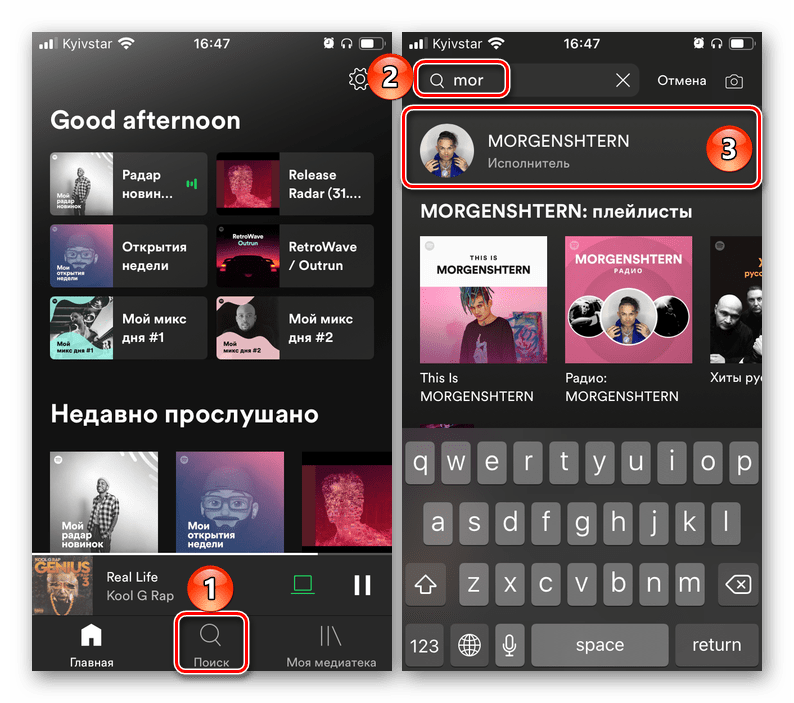
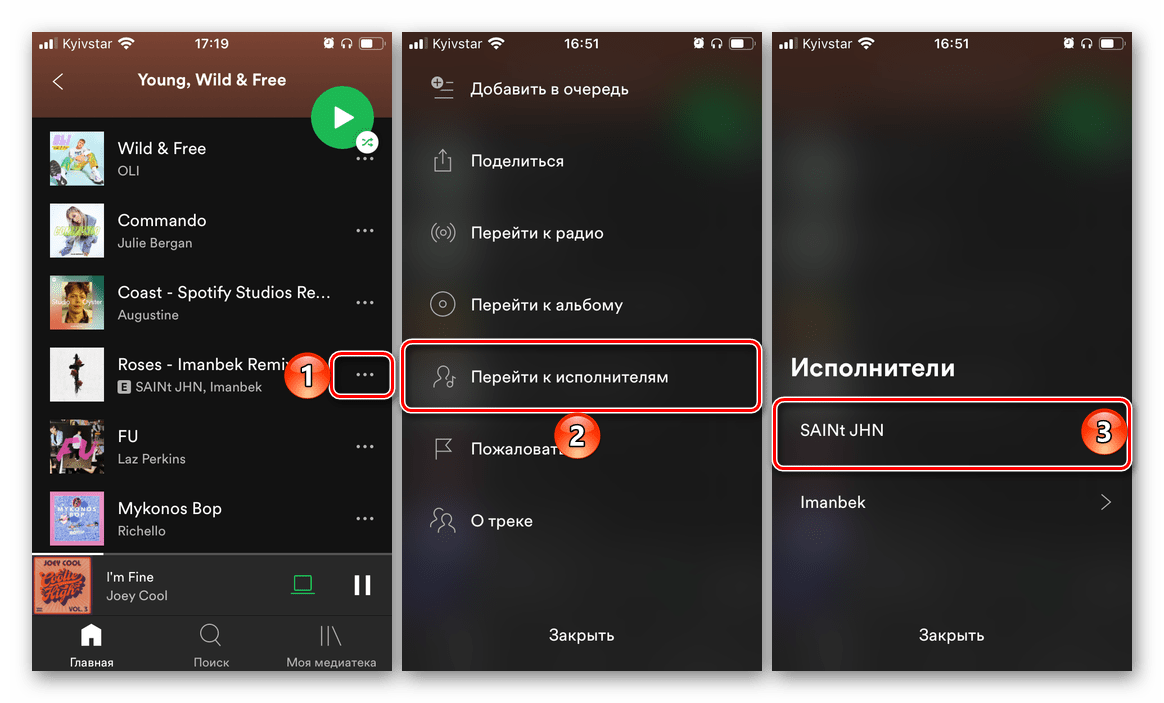
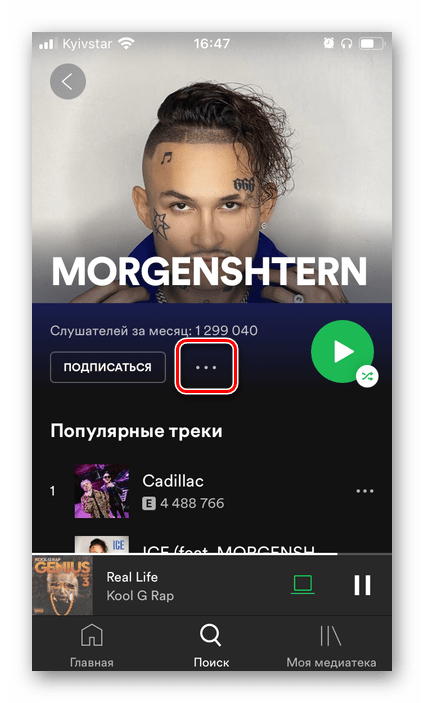
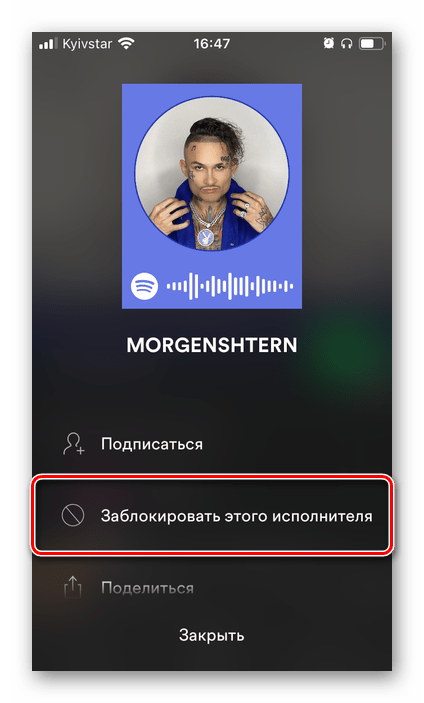
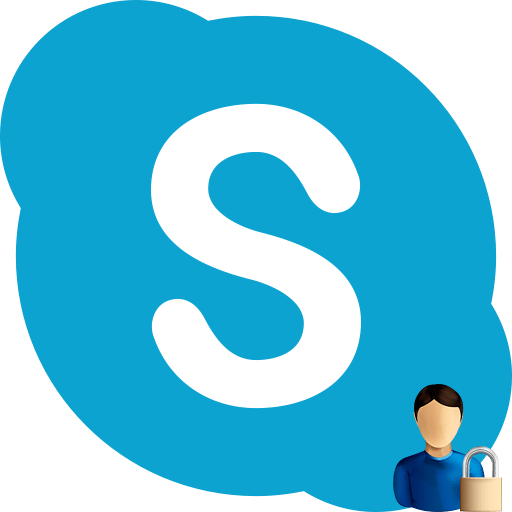





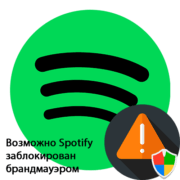
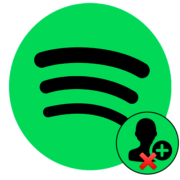

Нет там никакой кнопки, статья устарела
Уважаемый Аноним, вы точно читали статью? Она написана чуть более месяца назад, и уж точно не успела устареть за это время хотя бы по такой очевидной причине, что интерфейс приложений Spotify ни коим образом не изменился. Какую кнопку вы ищите и в какой из версий приложения не можете ее увидеть?